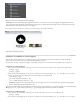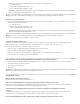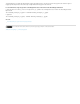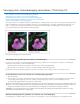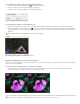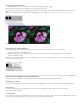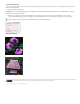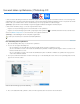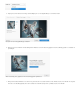Operation Manual
Vervaging door camerabeweging verminderen | Photoshop CC
Naar boven
Naar boven
Opmerking:
Naar boven
Video | Het filter voor reductie van camerabeweging gebruiken
Afbeeldingen die geschikt zijn voor reductie camerabeweging
De automatische functie voor reductie van camerabeweging gebruiken
Meerdere bewegingssporen gebruiken voor reductie van camerabeweging
Geavanceerde instellingen voor bewegingssporen
Photoshop beschikt over een intelligent mechanisme dat automatisch de vervaging reduceert in foto's die met een bewogen camera zijn genomen.
Indien noodzakelijk, kunt u geavanceerde instellingen aanpassen om de afbeelding verder te verscherpen. Het filter Schokreductie in het menu
Filter > Verscherpen kan de vervaging verbeteren die het resultaat is van verschillende typen camerabeweging, zoals lineaire beweging,
boogvormige beweging, draaivormige beweging en zigzag-beweging.
Reductie camerabeweging | Een Voor/Na-voorbeeld
Afbeeldingen die geschikt zijn voor reductie camerabeweging
De functie voor het reduceren van camerabeweging werkt het beste bij goed belichte foto's met weinig ruis. De volgende soorten stilstaande
beelden zijn vooral geschikt voor reductie camerabeweging:
Beelden die binnen of buiten zijn vastgelegd met een objectief met een lange brandpuntsafstand
Binnenopnamen van een statische scène die met een lange sluitertijd en zonder flits zijn genomen
Bovendien kan reductie camerabeweging helpen de vage tekst te verscherpen in foto's die zijn genomen met een bewogen camera.
De automatische functie voor reductie van camerabeweging gebruiken
1. Open de afbeelding.
2. Selecteer Filter > Verscherpen > Schokreductie. Photoshop analyseert automatisch het gebied van de afbeelding dat het meest geschikt is
voor bewegingsreductie, bepaalt de aard van de vervaging en extrapoleert de juiste correcties op de hele afbeelding. U kunt de
gecorrigeerde afbeelding bekijken in het dialoogvenster Schokreductie.
Gebruik de Gedetailleerde loep in het deelvenster rechtsonder om in te zoomen op het gebied, zodat u het goed kunt beoordelen. Indien nodig,
zoomt u in of uit op een afbeeldingselement. Als u het gereedschap Handje over de Gedetailleerde loep sleept om een gebied te bekijken en
vervolgens de muisknop loslaat, ziet u een snelle voorvertoning van de wijzigingen die schokreductie op dat gebied aanbrengt.
Als er geen correcties lijken te zijn aangebracht op de afbeelding in het dialoogvenster Schokreductie, controleert u of de optie
Voorvertoning in het rechterdeelvenster is ingeschakeld.
Meerdere bewegingssporen gebruiken voor reductie van camerabeweging
Een bewegingsspoor vertegenwoordigt de vorm en de mate van de vervaging die een geselecteerd gebied van een afbeelding beïnvloedt.